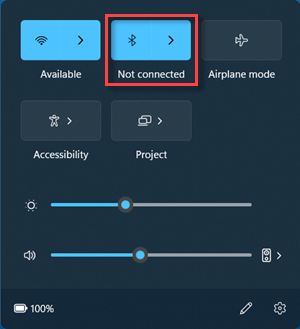O Bluetooth é uma tecnologia amplamente usada para conectar dispositivos sem fio. No entanto, a conexão com o Bluetooth às vezes pode resultar em problemas. Este artigo aborda os problemas mais comuns relacionados ao Bluetooth, como bluetooth não emparelhamento, problemas de áudio Bluetooth, Bluetooth ausente e muito mais, juntamente com soluções de solução de problemas passo a passo para cada um.
Executar a solução de problemas do Bluetooth do Windows
Se você estiver usando um dispositivo Windows 11, comece executando a solução de problemas bluetooth automatizada no aplicativo Get Help. Ele executará automaticamente diagnóstico e tentará corrigir a maioria dos problemas de Bluetooth. Se você estiver usando uma versão mais antiga do Windows ou de um dispositivo móvel, pule para problemas comuns de Bluetooth na seção Windows 11.
Executar a solução de problemas em Obter ajuda
Se a solução de problemas bluetooth no aplicativo Get Help não puder resolve seu problema, selecione seu problema de Bluetooth específico na seção Problemas comuns de Bluetooth na seção Windows 11 abaixo e siga as etapas fornecidas. Se o problema não estiver listado, consulte a solução geral de problemas do Bluetooth na seção Windows 11 e siga as etapas descritas lá.
Solução de problemas de Bluetooth geral no Windows 11
Tente as seguintes etapas gerais de solução de problemas para ajudar a resolver o problema do Bluetooth.
Se você estiver configurando um novo dispositivo e o Bluetooth estiver ausente, verifique as especificações do produto para garantir que o dispositivo tenha funcionalidades de Bluetooth. Alguns dispositivos não têm Bluetooth.
Além disso, se você estiver usando um notebook com um comutador Bluetooth físico, verifique se ele está ligado.
No Windows 11, há duas maneiras de verificar se o Bluetooth está ativado. Veja como:
-
Verifique as configurações rápidas: Selecione os ícones Rede, Som ou Bateria ( ) no lado direito da barra de tarefas, procure a configuração rápida do Bluetooth e selecione Bluetooth para ativá-la. Você verá "Não conectado" se seu dispositivo Windows 11 não estiver conectado a nenhum acessório Bluetooth.
-
Fazer check-in Configurações: Selecione Iniciar configurações de > > dispositivos & Bluetooth . Verifique se o Bluetooth está ativado.
Observações:
-
Ao ativar o Bluetooth em Configurações, a seguinte mensagem é exibida imediatamente:
-
"Detectável como <computer_name>"
Verifique se seu dispositivo Bluetooth está ativado, carregado ou tem baterias novas, e esta dentro do alcance do seu PC. Em seguida, tente o seguinte:
-
Desligue o dispositivo Bluetooth, aguarde alguns segundos e ligue-o novamente.
-
Verifique se seu dispositivo Bluetooth está ao alcance. Se o dispositivo Bluetooth não estiver respondendo ou se estiver lento, verifique se ele não está muito próximo de qualquer outro dispositivo USB conectado a uma porta USB 3.0. Às vezes, os dispositivos USB sem blindagem podem interferir nas conexões Bluetooth.
Se você não vir seu dispositivo Bluetooth exibido na lista de dispositivos, talvez seja necessário definir a configuração de descoberta de dispositivos Bluetooth como Avançado.
-
Selecione Iniciar > Configurações > Bluetooth e dispositivos > Dispositivos.
-
Em Configurações do dispositivo > descoberta de dispositivos Bluetooth, escolha um dos seguintes na lista suspensa:
-
Padrão — exibe dispositivos Bluetooth comuns
-
Avançado — exibe todos os tipos de dispositivos Bluetooth
-
-
Se você ainda não vir seu dispositivo Bluetooth exibido após escolher a configuração Avançada , experimente as soluções listadas abaixo.
No computador que você quer renomear:
-
Verifique se o modo avião está desligado: Selecione os ícones Rede, Som ou Bateria ( ) no lado direito da barra de tarefas e verifique se a configuração rápida do modo Avião está desativada.
-
Ativar e desativar o Bluetooth: Selecione Iniciar configurações de > > dispositivos & Bluetooth . Desative o Bluetooth , aguarde alguns segundos e, em seguida, ative-o novamente.
-
Remova o dispositivo Bluetooth e o adicione novamente: Selecione Iniciar > Configurações > Bluetooth e dispositivos > Dispositivos. Em Dispositivos, selecione Mais opções para o dispositivo Bluetooth ao qual você está tendo problemas de conexão e selecione Remover dispositivo > Sim. Para saber mais sobre como emparelhar seu dispositivo Bluetooth novamente, consulte Emparelhar um dispositivo Bluetooth.
Selecione Iniciar configurações de > > solução de problemas do sistema > > outros solucionadores de problemas . Ao lado de Bluetooth , selecione Executar e siga as instruções.
Se você fez o upgrade recentemente para o Windows 11 ou instalou atualizações do Windows 11, o driver atual pode ter sido projetado para uma versão anterior do Windows. Para verificar automaticamente se há atualizações de driver:
-
Selecione Pesquisar na barra de tarefas, digite para gerenciador de dispositivos e selecione Gerenciador de Dispositivos na lista de resultados.
-
No Gerenciador de Dispositivos, selecione Bluetooth e, em seguida, selecione o nome do adaptador Bluetooth, que pode incluir a palavra “rádio”.
-
Pressione e segure (ou clique com o botão direito do mouse) no adaptador Bluetooth e selecione Atualizar driver > Pesquisar automaticamente para o software de driver atualizado. Siga as etapas e selecione Fechar.
-
Depois de instalar o driver atualizado, selecione Iniciar > Power > Reiniciar se você for solicitado a reiniciar e, em seguida, marcar se isso corrige o problema de conexão.
Se o Windows não encontrar um novo driver Bluetooth para o adaptador de rede, acesse o site do fabricante do computador e baixe o driver Bluetooth mais recente do adaptador de rede.
Importante: Um driver incompatível ou desatualizado é uma das causas mais comuns de problemas de conexão Bluetooth.
Para instalar manualmente o driver do Bluetooth:
Acesse o site do fabricante do computador e baixe o driver mais recente. Em seguida, escolha um destes métodos:
-
Se você tiver baixado um arquivo executável (.exe), basta clicar duas vezes no arquivo para executá-lo e instalar os drivers. Isso deve ser tudo o que você precisa fazer.
-
Se você baixou os arquivos individuais e pelo menos um arquivo tem uma extensão de nome de arquivo .inf e outro tem uma extensão .sys, faça o seguinte:
-
Selecione Pesquisar na barra de tarefas, digite gerenciador de dispositivos e selecione Gerenciador de Dispositivos na lista de resultados.
-
Em Gerenciador de Dispositivos, selecione Bluetooth > nome do adaptador Bluetooth. (Se não estiver listado lá, verifique em Outros dispositivos.)
-
Pressione e segure (ou clique com o botão direito do mouse) no adaptador de rede e selecione Atualizar driver > Procurar por drivers no computador.
-
Selecione Procurar, selecione o local onde os arquivos do driver estão armazenados e, em seguida, selecione OK.
-
Selecione Avançar e siga as etapas para instalar o driver. Quando a instalação terminar, selecione Fechar.
-
Depois de atualizar o driver, selecione Iniciar > Power > Reiniciar se você tiver solicitado a reinicialização e marcar se isso corrige o problema de conexão.
-
Se você não estiver vendo o ícone de Bluetooth, mas o Bluetooth aparecer no Gerenciador de dispositivos, tente desinstalar o adaptador Bluetooth e, em seguida, acione uma reinstalação automática. Veja como:
-
Selecione Pesquisar na barra de tarefas, insira gerenciador de dispositivos e selecione Gerenciador de Dispositivos de acordo com os resultados.
-
No Gerenciador de dispositivos, selecione Bluetooth. Pressione e segure (ou clique com o botão direito do mouse) no nome do adaptador Bluetooth (que pode incluir a palavra "rádio") e selecione Desinstalar dispositivo > Desinstalar.
-
Selecione Iniciar e, em seguida, selecione Power > Desligar .
-
Depois que o dispositivo desligar, aguarde alguns segundos e ligue-o novamente. O Windows tentará reinstalar o driver.
-
Se o Windows não reinstalar o driver automaticamente, abra Gerenciador de Dispositivos e selecione Ação > Verificar alterações de hardware.
Observação: Talvez seja necessário entrar em contato com o fabricante do seu PC ou do outro hardware para obter os drivers mais recentes para seu adaptador Bluetooth.
Problemas comuns de Bluetooth no Windows 11
Abaixo, encontrará os problemas mais comuns de Bluetooth que os utilizadores tiveram e os passos para resolvê-los.
Se estiver a utilizar um dispositivo Windows 11, comece por executar a resolução de problemas de Bluetooth automatizada na aplicação Obter Ajuda. Será executado automaticamente diagnóstico e tentará corrigir este problema de Bluetooth.
Execute a resolução de problemas em Obter Ajuda
Se a resolução de problemas de Bluetooth na aplicação Obter Ajuda não conseguir resolve o problema ou Se estiver a utilizar uma versão mais antiga do Windows ou de um dispositivo móvel, siga os passos de resolução de problemas abaixo.
Se o ícone de Bluetooth estiver desativado no Windows 11, normalmente indica um problema com o adaptador Bluetooth, o controlador ou a configuração. Siga estes passos para resolver e resolve o problema:
Ativar Bluetooth:
-
Certifique-se de que o dispositivo está no modo de emparelhamento e marcar que está dentro do alcance.
-
Aceda a Definições > Bluetooth & dispositivos e certifique-se de que o Bluetooth está ativado.
Reinicie o serviço Bluetooth: Selecione Tecla Windows + R e escreva services.msc e, em seguida, clique em Ok. Desloque-se para baixo até Serviço de Suporte Bluetooth, clique com o botão direito do rato e selecione Reiniciar.
Desinstalar e Reinstalar o Adaptador Bluetooth:
-
Abra Gerenciador de Dispositivos, selecione Bluetooth. Prima sem soltar (ou clique com o botão direito do rato) o nome do adaptador Bluetooth e selecione Desinstalar dispositivo > Desinstalar.
-
Selecione Iniciar e, em seguida, selecione Ligar /desligar > Reiniciar. O Windows tentará reinstalar o driver.
-
Se o Windows não reinstalar o controlador automaticamente, abra Gerenciador de Dispositivos, selecione Bluetooth. Prima sem soltar (ou clique com o botão direito do rato) o nome do adaptador Bluetooth e selecione Procurar alterações de hardware.
Verifique se o Modo de Avião está Desativado:Prima Windows + A para abrir o Centro de Ação. Certifique-se de que o Modo de avião está desativado.
Execute a resolução de problemas de Bluetooth:
-
Selecione Iniciar > Definições > Resolução de Problemas do Sistema >.
-
Selecione Outras resoluções de problemas e, na página que é aberta, selecione o botão Executar junto à opção Bluetooth. A resolução de problemas de Bluetooth começará a analisar os problemas e a corrigi-los com êxito.
Certifique-se de que instalou os controladores mais recentes:
Se você fez o upgrade recentemente para o Windows 11 ou instalou atualizações do Windows 11, o driver atual pode ter sido projetado para uma versão anterior do Windows. Para verificar automaticamente se há atualizações de driver:
-
Selecione Iniciar > Gerenciador de Dispositivos.
-
No Gerenciador de Dispositivos, selecione Bluetooth e, em seguida, selecione o nome do adaptador Bluetooth, que pode incluir a palavra “rádio”.
-
Pressione e segure (ou clique com o botão direito) no adaptador Bluetooth e, em seguida, selecione Atualizar driver > Pesquisar automaticamente pelo software de driver atualizado. Siga as etapas e selecione Fechar.
-
Depois de instalar o controlador atualizado, selecione Iniciar > Ligar/desligar > Reiniciar se lhe for pedido para reiniciar e, em seguida, marcar se isso corrige o problema de ligação.
Procurar atualização do Windows:
-
Selecione Iniciar > Definições > Windows Update.
-
Selecione Verificar se há atualizações. Permita que transfira e instale quaisquer atualizações disponíveis.
-
Depois de o PC reiniciar marcar Se o problema for resolvido.
Se o Bluetooth aparecer no Gerenciador de Dispositivos mas não conseguir emparelhar com um dispositivo específico ou se a ligação falhar completamente, experimente os seguintes passos de resolução de problemas.
-
Certifique-se de que o dispositivo está no modo de emparelhamento e marcar que está dentro do alcance.
-
Aceda a Definições > Bluetooth & dispositivos e certifique-se de que o Bluetooth está ativado.
-
Nas definições de Bluetooth, selecione o dispositivo com o qual está a tentar emparelhar e clique em Remover junto a "Remover este dispositivo". Em seguida, volte a ligá-lo ao selecionar Adicionar dispositivo.
-
Reinicie o dispositivo Bluetooth e o PC para repor as ligações.
-
Se o emparelhamento continuar a falhar, marcar o nível da bateria do dispositivo, uma vez que alguns dispositivos Bluetooth precisam de carga suficiente para se ligarem.
Se existir algum problema com a transferência dos ficheiros através de Bluetooth, verá uma das seguintes mensagens de erro:
-
A aguardar ligação
-
Transferência de ficheiros Bluetooth não concluída
-
A transferência de ficheiros está desativada por política
Experimente os seguintes passos de resolução de problemas para resolve o problema.
Ativar Bluetooth:
-
Certifique-se de que o dispositivo está no modo de emparelhamento e marcar que está dentro do alcance.
-
Aceda a Definições > Bluetooth & dispositivos e certifique-se de que o Bluetooth está ativado.
Verifique o emparelhamento Bluetooth:
-
Abra Definições > dispositivos & Bluetooth > Dispositivos.
-
Certifique-se de que o dispositivo a partir do qual está a tentar enviar/receber ficheiros está emparelhado e ligado. Caso contrário, remova o dispositivo e volte a ligar ao selecionar Adicionar dispositivo.
Execute a resolução de problemas de Bluetooth:
-
Selecione Iniciar > Definições > Resolução de Problemas do Sistema >.
-
Selecione Outras resoluções de problemas e, na página que é aberta, selecione o botão Executar junto à opção Bluetooth. A resolução de problemas de Bluetooth começará a analisar os problemas e a corrigi-los com êxito.
Verifique as Definições de Transferência de Ficheiros: Clique com o botão direito do rato no ícone Bluetooth na barra de tarefas e selecione Receber um ficheiro para garantir que o PC está pronto para receber ficheiros. Certifique-se de que o dispositivo Bluetooth também está no modo "detetável" para enviar ficheiros.
Ativar a partilha de ficheiros para dispositivos que utilizam encriptação:
-
Selecione IniciarDefinições do > > Definições de Rede & Internet > Definições de rede avançadas.
-
Selecione Definições avançadas de partilha e, na página que é aberta, expanda o menu pendente Todas as redes. Selecione a opção pendente encriptação de 40 ou 56 bits para Ligações de partilha de ficheiros. O Windows utiliza encriptação de 128 bits para ajudar a proteger ligações de partilha de ficheiros. Alguns dispositivos não suportam encriptação de 128 bits e têm de utilizar encriptação de 40 ou 56 bits.
Desinstalar e Reinstalar o Adaptador Bluetooth:
-
Abra Gerenciador de Dispositivos, selecione Bluetooth. Prima sem soltar (ou clique com o botão direito do rato) o nome do adaptador Bluetooth e selecione Desinstalar dispositivo > Desinstalar.
-
Selecione Iniciar e, em seguida, selecione Ligar /desligar > Reiniciar. O Windows tentará reinstalar o driver.
-
Se o Windows não reinstalar o controlador automaticamente, abra Gerenciador de Dispositivos, selecione Bluetooth. Prima sem soltar (ou clique com o botão direito do rato) o nome do adaptador Bluetooth e selecione Procurar alterações de hardware.
Se o Bluetooth deixar de funcionar após a atualização para Windows 11, poderá dever-se a controladores desatualizados ou avariados, serviços Bluetooth inativos ou problemas com o próprio dispositivo Bluetooth. Siga estes passos de resolução de problemas para resolve o problema.
Adicione manualmente o dispositivo Bluetooth:
-
Selecione IniciarDefinições > > dispositivos& Bluetooth >Dispositivos.
-
Selecione Adicionar Dispositivo.
-
Selecione a opção Bluetooth para o tipo de dispositivo que pretende ligar.
-
Em seguida, o PC irá procurar quaisquer dispositivos disponíveis. Verifique se o dispositivo ao qual pretende ligar está próximo e pronto para emparelhar.
-
Uma vez encontrado, clique no seu dispositivo para concluir o emparelhamento com o dispositivo.
Desative e volte a ativar o dispositivo Bluetooth:
Por vezes, o dispositivo pode não funcionar corretamente e tem de ser reiniciado para funcionar novamente. Por conseguinte, desative o dispositivo Bluetooth a partir da janela Gerenciador de Dispositivos e ative-o novamente.
-
Selecione Iniciar > Gerenciador de Dispositivos e expanda a lista Bluetooth.
-
Nos dispositivos fornecidos, clique com o botão direito do rato no dispositivo ao qual se está a ligar e selecione a opção Desativar dispositivo.
-
Quando terminar, clique novamente com o botão direito do rato no dispositivo e clique na opção Ativar dispositivo.
-
Reinicie o PC e marcar- Se o problema de Bluetooth estiver resolvido.
Verifique se os serviços Bluetooth estão em execução:
Determinados serviços precisam estar em execução em segundo plano para que você habilite o Bluetooth e, em seguida, conecte-se ao seu respectivo dispositivo. Veja como você pode marcar:
-
Selecione Chave do Windows + R e digite services.msc e clique em Ok.
-
Isso abrirá a janela Serviços. Na lista de serviços, localize o Serviço de Suporte Bluetooth. Você pode pressionar a tecla B no teclado para ir para os serviços começando com a letra especificada.
-
Depois de localizar o dispositivo, verifique se o status está em execução.
-
Você pode iniciar se ele for interrompido clicando com o botão direito do mouse nele e escolhendo Iniciar no menu no lado esquerdo.
-
Repita esse processo para o Serviço de Suporte ao Usuário Bluetooth e o Serviço de Gateway de Áudio Bluetooth.
Verifique se você instalou os drivers mais recentes:
Se você fez o upgrade recentemente para o Windows 11 ou instalou atualizações do Windows 11, o driver atual pode ter sido projetado para uma versão anterior do Windows. Para verificar automaticamente se há atualizações de driver:
-
Selecione Iniciar > Gerenciador de Dispositivos.
-
No Gerenciador de Dispositivos, selecione Bluetooth e, em seguida, selecione o nome do adaptador Bluetooth, que pode incluir a palavra “rádio”.
-
Pressione e segure (ou clique com o botão direito) no adaptador Bluetooth e, em seguida, selecione Atualizar driver > Pesquisar automaticamente pelo software de driver atualizado. Siga as etapas e selecione Fechar.
-
Depois de instalar o driver atualizado, selecione Iniciar > Power > Reiniciar se você tiver solicitado a reinicialização e, em seguida, marcar se isso corrige o problema de conexão.
Verifique se há atualização do Windows:
Mais uma vez, marcar Se houver atualizações pendentes do Windows.
-
Selecione Iniciar > Configurações > Windows Update.
-
Selecione Verificar se há atualizações. Permitir que ele baixe e instale todas as atualizações disponíveis.
-
Depois que o computador reinicializar marcar Se o problema for resolvido.
Se a qualidade da saída de áudio por Meio do Bluetooth estiver baixa ou a conexão diminuir com frequência, afetando a reprodução de áudio, siga as etapas abaixo de solução de problemas.
Se você estiver usando um dispositivo Windows 11, comece executando a solução de problemas automatizados de Bluetooth para áudio ou volume no aplicativo Get Help. Ele executará automaticamente diagnóstico e tentará corrigir o problema de Bluetooth.
Executar a solução de problemas em Obter ajuda
Se a solução de problemas Bluetooth no aplicativo Get Help não puder resolve seu problema ou se você estiver usando uma versão mais antiga do Windows ou de um dispositivo móvel, siga as etapas de solução de problemas abaixo.
Verificar configurações de volume e saída:
-
Clique no ícone Som na barra de tarefas e verifique se o dispositivo Bluetooth correto está selecionado como a saída de áudio.
-
Acesse Configurações > Sistema > Som e, em Saída, confirme se seu dispositivo Bluetooth está definido como a saída.
Ajustar o formato de áudio à mais alta qualidade:
-
Selecione Iniciar> Configurações > dispositivos & > Bluetooth > Dispositivos.
-
Selecione seu dispositivo Bluetooth e selecione Propriedades de som avançadas.
Observação: Você deve estar conectado ao dispositivo Bluetooth para ver a opção Propriedades de som avançadas .
-
Em Configurações de saída, selecione o Formato como 2 canais, 16 bits, 48000Hz (Qualidade do DVD).
Atualizar drivers Bluetooth:
-
Em Gerenciador de Dispositivos, expanda Bluetooth, clique com o botão direito do mouse no dispositivo Bluetooth e selecione Atualizar driver.
Dispositivo Bluetooth não pago e re-emparelhado:
-
Desconecte o dispositivo Bluetooth e tente reconectar o dispositivo das configurações de dispositivos Bluetooth & .
Verifique se o Bluetooth dá suporte ao protocolo A2DP: Verifique o documento ou o material que veio com seu Bluetooth ou visite o site do fabricante e verifique se seu dispositivo Bluetooth dá suporte ao protocolo A2DP para streaming de áudio de maior qualidade.
Se a conexão Bluetooth continuar caindo, exigindo o emparelhamento frequente, siga as etapas de solução de problemas abaixo.
-
Desative o modo de economia de bateria: Clique no ícone Bateria da barra de tarefas e marcar se o Modo de Economia de Energia estiver habilitado. Se assim for, desative-o para que não interfira na conectividade Bluetooth.
-
Desabilite o recurso de economia de energia no Gerenciador de Dispositivos: Em Gerenciador de Dispositivos, expanda Bluetooth, clique com o botão direito do mouse no dispositivo Bluetooth e selecione a guia Gerenciamento de Energia, desmarque Permitir que o computador desative esse dispositivo para economizar energia.
-
Reinicie o serviço Bluetooth: Selecione Chave do Windows + R e digite services.msc e clique em Ok. Role para baixo até o Serviço de Suporte Bluetooth, clique com o botão direito do mouse e selecione Reiniciar.
-
Atualizar drivers Bluetooth:Em Gerenciador de Dispositivos, expanda Bluetooth, clique com o botão direito do mouse no dispositivo Bluetooth e selecione Atualizar driver.
O suporte ao Windows 10 terminará em outubro de 2025
Após 14 de outubro de 2025, a Microsoft não fornecerá mais atualizações gratuitas de software do Windows Update, assistência técnica ou correções de segurança para Windows 10. Seu computador ainda funcionará, mas recomendamos mudar para o Windows 11.
O Bluetooth é uma tecnologia amplamente usada para conectar dispositivos sem fio. No entanto, a conexão com o Bluetooth às vezes pode resultar em problemas. Este artigo aborda os problemas mais comuns relacionados ao Bluetooth, como bluetooth não emparelhamento, problemas de áudio Bluetooth, Bluetooth ausente e muito mais, juntamente com soluções de solução de problemas passo a passo para cada um.
Executar a solução de problemas do Bluetooth do Windows
Se você estiver usando um dispositivo Windows 10, comece executando a solução de problemas bluetooth automatizada no aplicativo Obter Ajuda. Ele executará automaticamente diagnóstico e tentará corrigir a maioria dos problemas de Bluetooth. Se você estiver usando uma versão mais antiga do Windows ou de um dispositivo móvel, pule para problemas comuns de Bluetooth na seção Windows 10.
Executar a solução de problemas em Obter ajuda
Se a solução de problemas bluetooth no aplicativo Get Help não puder resolve seu problema, selecione seu problema de Bluetooth específico na seção Problemas comuns de Bluetooth na seção Windows 10 abaixo e siga as etapas fornecidas. Se o problema não estiver listado, consulte a solução geral de problemas do Bluetooth na seção Windows 10 e siga as etapas descritas lá.
Solução de problemas de Bluetooth geral no Windows 10
Tente as seguintes etapas gerais de solução de problemas para ajudar a resolver o problema do Bluetooth.
Antes de começar

Se você estiver configurando um novo dispositivo e o Bluetooth estiver ausente, verifique as especificações do produto para garantir que o dispositivo tenha funcionalidades de Bluetooth. Alguns dispositivos não têm Bluetooth.
Além disso, se você estiver usando um notebook com um comutador Bluetooth físico, verifique se ele está ligado.
No Windows 10, há duas maneiras de verificar se o Bluetooth está habilitado. Veja como fazer:
-
Verifique na barra de tarefas. Selecione central de ações ( ou ). Se você não vir o Bluetooth, selecione Expandirpara revelar Bluetooth, em seguida, selecione Bluetooth para ativá-lo. Você verá "Não conectado" se o dispositivo Windows 10 não estiver emparelhado com os acessórios Bluetooth.
-
Verifique em Configurações. Selecione o botão Iniciar botão e selecione Configurações > Dispositivos > Bluetooth e outros dispositivos . Verifique se o Bluetooth está ativado.
Observações:
-
Ao ativar o Bluetooth em Configurações, a seguinte mensagem é exibida imediatamente:
-
"Agora detectável como <computer_name>"
Verifique se o dispositivo está ligado, se está carregado ou se tem baterias novas, e se está ao alcance do computador ao qual você deseja se conectar. Em seguida, tente o seguinte:
-
Desligue o dispositivo Bluetooth, aguarde alguns segundos e ligue-o novamente.
-
Verifique se seu dispositivo Bluetooth está ao alcance. Se o dispositivo Bluetooth não estiver respondendo ou se estiver lento, verifique se ele não está muito próximo de qualquer outro dispositivo USB conectado a uma porta USB 3.0. Às vezes, os dispositivos USB sem blindagem podem interferir nas conexões Bluetooth.
Se você não vir seu dispositivo Bluetooth exibido na lista de dispositivos, talvez seja necessário definir a configuração de descoberta de dispositivos Bluetooth.
-
Selecione Iniciar > Configurações > Bluetooth & outros dispositivos.
-
Na janela Configurações de Bluetooth, clique em Mais opções de Bluetooth (à direita ou em Configuração Relacionada").
-
A caixa de diálogo Configurações do Bluetooth será aberta.
-
Acesse a guia Opções .
-
Verifique a caixa rotulada Permitir que dispositivos Bluetooth encontrem esse computador para que o computador seja detectável.
No computador que você quer renomear:
-
Verifique se o modo avião está desligado: Selecione Iniciar e selecione Configurações > Rede e Internet > Modo avião . Verifique se o Modo avião está desligado.
-
Ativar ou desativar o Bluetooth: Selecione Iniciar e selecione Configurações > Dispositivos > Bluetooth e outros dispositivos . Desligue o Bluetooth, aguarde alguns segundos e ligue-o novamente.
-
Remova o dispositivo Bluetooth e adicione-o novamente: Selecione Iniciar e selecione Configurações > Dispositivos > Bluetooth e outros dispositivos . Em Bluetooth, selecione o dispositivo com o qual você tem problemas para se conectar e, em seguida, selecione Remover dispositivo > Sim. Para saber mais sobre como emparelhar seu dispositivo Bluetooth novamente, consulte Emparelhar um dispositivo Bluetooth.
Selecione Iniciar e selecione Configurações > Atualização e Segurança > Solução de problemas . Em Localizar e corrigir outros problemas, selecione Bluetooth, e então selecione Executar a solução de problemas e siga as instruções.
Se você fez upgrade recentemente para o Windows 10 ou instalou atualizações do Windows 10, o driver atual pode ter sido desenvolvido para uma versão anterior do Windows. Para verificar automaticamente se há atualizações de driver:
-
Na caixa de pesquisa na barra de tarefas, pesquise por Gerenciador de dispositivos e selecione Gerenciador de dispositivos na lista de resultados.
-
No Gerenciador de dispositivos, selecione Bluetoothe selecione o nome do adaptador do Bluetooth, que pode incluir a palavra "rádio".
-
Pressione e segure (ou clique com o botão direito do mouse) o adaptador Bluetooth e selecione Atualizar driver > Pesquisar automaticamente pelo software de driver atualizado. Siga as etapas e selecione Fechar.
-
Depois de instalar o driver atualizado, selecione o botão Iniciar e então selecione Ligar/Desligar > Reiniciar se a reinicialização for solicitada e confira se isso corrige o problema de conexão.
Se o Windows não encontrar um novo driver Bluetooth para o adaptador de rede, acesse o site do fabricante do computador e baixe o driver Bluetooth mais recente do adaptador de rede.
Importante: Um driver incompatível ou desatualizado é uma das causas mais comuns de problemas de conexão Bluetooth.
Para instalar manualmente o driver do Bluetooth:
Acesse o site do fabricante do computador e baixe o driver mais recente. Em seguida, escolha um destes métodos:
-
Se você tiver baixado um arquivo executável (.exe), basta clicar duas vezes no arquivo para executá-lo e instalar os drivers. Isso deve ser tudo o que você precisa fazer.
-
Se você baixou os arquivos individuais e pelo menos um arquivo tem uma extensão de nome de arquivo .inf e outro tem uma extensão .sys, faça o seguinte:
-
Na caixa de pesquisa na barra de tarefas, digite Gerenciador de dispositivos e selecione Gerenciador de dispositivos na lista de resultados.
-
No Gerenciador de dispositivos, selecione Bluetooth > o nome do adaptador do Bluetooth. (Se não estiver listado, verifique em Outros dispositivos.)
-
Pressione e segure (ou clique com o botão direito do mouse) o adaptador de rede e selecione Atualizar driver > Procurar software de driver no computador.
-
Selecione Procurare selecione o local onde os arquivos de driver são armazenados e selecione OK.
-
Selecione Avançare siga as etapas para instalar o driver. Quando a instalação for concluída, selecione Fechar.
-
Depois de atualizar o driver, selecione o botão Iniciar e então selecione Ligar/Desligar > Reiniciar se a reinicialização for solicitada e confira se isso corrige o problema de conexão.
-
Se você não visualizar o ícone de Bluetooth, mas se o Bluetooth aparece no Gerenciador de Dispositivos, tente desinstalar o adaptador Bluetooth e, inciar uma reinstalação automática. Veja como fazer:
-
Na caixa de pesquisa na barra de tarefas, digite gerenciador de dispositivose selecione Gerenciador de dispositivos nos resultados.
-
No Gerenciador de dispositivos, selecione Bluetooth. Pressione e segure (ou clique com botão direito) o nome do adaptador Bluetooth (que pode incluir a palavra "rádio") e selecione Desinstalar dispositivo.
-
Selecione Iniciar e escolha Ligar > Desligar .
-
Depois que o dispositivo desligar, aguarde alguns segundos e ligue-o novamente. O Windows tentará reinstalar o driver.
-
Se o Windows não reinstalar o driver automaticamente, abra o Gerenciador de dispositivos e selecione Ação > Verificar se há alterações de hardware.
Observação: Talvez seja necessário entrar em contato com o fabricante do computador ou de outro hardware para obter os drivers mais recentes para o adaptador Bluetooth.
Problemas comuns de Bluetooth no Windows 10
Abaixo, você encontrará os problemas bluetooth mais comuns que os usuários experimentaram e as etapas para solução de problemas.
Se você estiver usando um dispositivo Windows 10, comece executando a solução de problemas bluetooth automatizada no aplicativo Obter Ajuda. Ele executará automaticamente diagnóstico e tentará corrigir esse problema de Bluetooth.
Executar a solução de problemas em Obter ajuda
Se a solução de problemas bluetooth no aplicativo Get Help não conseguir resolve seu problema ou se você estiver usando uma versão mais antiga do Windows ou de um dispositivo móvel, siga as etapas de solução de problemas abaixo.
Se o ícone Bluetooth estiver esmaecido em Windows 11, ele geralmente indicará um problema com o adaptador, driver ou configuração bluetooth. Siga estas etapas para solucionar problemas e resolve o problema:
Habilitar o Bluetooth: vá para Configurações > Dispositivos > Bluetooth & outros dispositivos e verifique se o Bluetooth está ativado. Ative o Bluetooth em Configurações.
Reinicie o serviço Bluetooth: Selecione Chave do Windows + R e digite services.msc e clique em Ok. Role para baixo até o Serviço de Suporte Bluetooth, clique com o botão direito do mouse e selecione Reiniciar.
Desinstalar e instalar novamente o Adaptador Bluetooth:
-
Abra Gerenciador de Dispositivos, selecione Bluetooth. Pressione e segure (ou clique com o botão direito do mouse) no nome do adaptador Bluetooth e selecione Desinstalar dispositivo > Desinstalar.
-
Selecione Iniciar e selecione Power > Reiniciar. O Windows tentará reinstalar o driver.
-
Se o Windows não reinstalar o driver automaticamente, abra Gerenciador de Dispositivos, selecione Bluetooth. Pressione e segure (ou clique com o botão direito do mouse) no nome do adaptador Bluetooth e selecione Verificar se há alterações de hardware.
Verificar se o modo avião está desativado:Pressione Windows + A para abrir a Central de Ações. Verifique se o modo Avião está desativado.
Execute a solução de problemas do Bluetooth:
-
Selecione Iniciar> Configurações > Atualizar &solução de problemas de > de segurança.
-
Role para baixo e selecione Solucionadores de problemas adicionais e, na seção Localizar e corrigir outros problemas, localize Bluetooth.
-
Clique nele e selecione Executar a solução de problemas.
Verifique se você instalou os drivers mais recentes:
Se você fez o upgrade recentemente para o Windows 11 ou instalou atualizações do Windows 11, o driver atual pode ter sido projetado para uma versão anterior do Windows. Para verificar automaticamente se há atualizações de driver:
-
Selecione Iniciar > Gerenciador de Dispositivos.
-
No Gerenciador de Dispositivos, selecione Bluetooth e, em seguida, selecione o nome do adaptador Bluetooth, que pode incluir a palavra “rádio”.
-
Pressione e segure (ou clique com o botão direito) no adaptador Bluetooth e, em seguida, selecione Atualizar driver > Pesquisar automaticamente pelo software de driver atualizado. Siga as etapas e selecione Fechar.
-
Depois de instalar o driver atualizado, selecione Iniciar > Power > Reiniciar se você tiver solicitado a reinicialização e, em seguida, marcar se isso corrige o problema de conexão.
Verifique se há atualização do Windows:
-
Selecione Iniciar> Configurações > Atualizar & segurança.
-
Na guia Windows Update, selecione Verificar se há atualizações. Permitir que ele baixe e instale todas as atualizações disponíveis.
-
Depois que o computador reinicializar marcar Se o problema for resolvido.
Se o Bluetooth aparecer no Gerenciador de Dispositivos mas você não conseguir emparelhar com um dispositivo específico ou a conexão falhar completamente, tente as seguintes etapas de solução de problemas.
-
Verifique se o dispositivo está no modo de emparelhamento e marcar que ele está dentro do intervalo.
-
Acesse Configurações > Dispositivos > Bluetooth & outros dispositivos e verifique se o Bluetooth está ativado. Ative o Bluetooth em Configurações.
-
Nas configurações de Bluetooth, selecione o dispositivo com o qual você está tentando emparelhar e clique em Remover dispositivo.
-
Em seguida, reconecte-o selecionando Adicionar Bluetooth ou outro dispositivo e selecione o dispositivo como Bluetooth na lista de opções.
-
Reinicie o dispositivo Bluetooth e o computador para redefinir as conexões.
-
Se o emparelhamento ainda falhar, marcar o nível de bateria do dispositivo, pois alguns dispositivos Bluetooth precisam de carga suficiente para se conectar.
Se houver algum problema com a transferência dos arquivos via Bluetooth, você verá uma das seguintes mensagens de erro:
-
Aguardando conexão
-
Transferência de arquivo Bluetooth não concluída
-
A transferência de arquivo está desabilitada por política
Experimente as etapas de solução de problemas a seguir para resolve o problema.
Habilitar o Bluetooth: verifique se o dispositivo está no modo de emparelhamento e marcar que ele esteja dentro do intervalo.
Verificar emparelhamento Bluetooth:
-
Abra Configurações > Dispositivos > Bluetooth & outros dispositivos.
-
Verifique se o dispositivo do qual você está tentando enviar/receber arquivos está emparelhado e conectado. Caso contrário, remova o dispositivo e reconecte-se selecionando Adicionar Bluetooth ou outro dispositivo.
Execute a solução de problemas do Bluetooth:
-
Selecione Iniciar> Configurações > Atualizar &solução de problemas de > de segurança.
-
Role para baixo e selecione Solucionadores de problemas adicionais e, na seção Localizar e corrigir outros problemas, localize Bluetooth.
-
Clique nele e selecione Executar a solução de problemas.
Verificar configurações de transferência de arquivo: Clique com o botão direito do mouse no ícone Bluetooth na barra de tarefas e selecione Receber um arquivo para garantir que seu computador esteja pronto para receber arquivos. Verifique se o dispositivo Bluetooth também está no modo "detectável" para enviar arquivos.
Habilitar o compartilhamento de arquivos para dispositivos que usam criptografia:
-
Abra Painel de Controle e selecione Rede e Internet > Rede e Centro de Compartilhamento.
-
No menu à esquerda, selecione Alterar configurações avançadas de compartilhamento.
-
Role para baixo e clique na lista suspensa Todas as Redes para expandir as opções.
-
Em Conexões de compartilhamento de arquivos, selecione opção suspensa de criptografia de 40 ou 56 bits para conexões de compartilhamento de arquivos. O Windows usa criptografia de 128 bits para ajudar a proteger conexões de compartilhamento de arquivos. Alguns dispositivos não dão suporte à criptografia de 128 bits e devem usar criptografia de 40 ou 56 bits.
Desinstalar e instalar novamente o Adaptador Bluetooth:
-
Abra Gerenciador de Dispositivos, selecione Bluetooth. Pressione e segure (ou clique com o botão direito do mouse) no nome do adaptador Bluetooth e selecione Desinstalar dispositivo > Desinstalar.
-
Selecione Iniciar e selecione Power > Reiniciar. O Windows tentará reinstalar o driver.
-
Se o Windows não reinstalar o driver automaticamente, abra Gerenciador de Dispositivos, selecione Bluetooth. Pressione e segure (ou clique com o botão direito do mouse) no nome do adaptador Bluetooth e selecione Verificar se há alterações de hardware.
Se o Bluetooth parar de funcionar após a atualização para Windows 11, pode ser devido a drivers desatualizados ou com defeito, serviços Bluetooth inativos ou problemas com o próprio dispositivo Bluetooth. Siga estas etapas de solução de problemas para resolve o problema.
Adicione manualmente o dispositivo Bluetooth:
-
Selecione Iniciar> Configurações > Dispositivos > Bluetooth & outros dispositivos.
-
Selecione Adicionar Bluetooth ou outro dispositivo.
-
Selecione a opção Bluetooth para o tipo de dispositivo que você deseja conectar.
-
Em seguida, o computador procurará todos os dispositivos disponíveis. Verifique se o dispositivo ao qual você deseja se conectar está próximo e pronto para emparelhar.
-
Depois de encontrado, clique em seu dispositivo para terminar de emparelhá-lo com o dispositivo.
Desabilitar e habilitar novamente o dispositivo Bluetooth:
Às vezes, o dispositivo pode não funcionar corretamente e deve ser reiniciado para funcionar novamente. Portanto, desabilite seu dispositivo Bluetooth da janela Gerenciador de Dispositivos e habilite-o novamente.
-
Selecione Iniciar > Gerenciador de Dispositivos e expanda a lista bluetooth.
-
Nos dispositivos fornecidos, clique com o botão direito do mouse no dispositivo ao qual você está se conectando e escolha a opção Desabilitar dispositivo.
-
Depois de terminar, clique com o botão direito do mouse no dispositivo novamente e clique em Habilitar o dispositivo.
-
Reinicie seu computador e marcar- Se o problema bluetooth for resolvido.
Verifique se os serviços Bluetooth estão em execução:
Determinados serviços precisam estar em execução em segundo plano para que você habilite o Bluetooth e, em seguida, conecte-se ao seu respectivo dispositivo. Veja como você pode marcar:
-
Selecione Chave do Windows + R e digite services.msc e clique em Ok.
-
Isso abrirá a janela Serviços. Na lista de serviços, localize o Serviço de Suporte Bluetooth. Você pode pressionar a tecla B no teclado para ir para os serviços começando com a letra especificada.
-
Depois de localizar o dispositivo, verifique se o status está em execução.
-
Você pode iniciar se ele for interrompido clicando com o botão direito do mouse nele e escolhendo Iniciar no menu no lado esquerdo.
-
Repita esse processo para o Serviço de Suporte ao Usuário Bluetooth e o Serviço de Gateway de Áudio Bluetooth.
Verifique se você instalou os drivers mais recentes:
Se você fez o upgrade recentemente para o Windows 11 ou instalou atualizações do Windows 11, o driver atual pode ter sido projetado para uma versão anterior do Windows. Para verificar automaticamente se há atualizações de driver:
-
Selecione Iniciar > Gerenciador de Dispositivos.
-
No Gerenciador de Dispositivos, selecione Bluetooth e, em seguida, selecione o nome do adaptador Bluetooth, que pode incluir a palavra “rádio”.
-
Pressione e segure (ou clique com o botão direito) no adaptador Bluetooth e, em seguida, selecione Atualizar driver > Pesquisar automaticamente pelo software de driver atualizado. Siga as etapas e selecione Fechar.
-
Depois de instalar o driver atualizado, selecione Iniciar > Power > Reiniciar se você tiver solicitado a reinicialização e, em seguida, marcar se isso corrige o problema de conexão.
Verifique se há atualização do Windows:
Mais uma vez, marcar Se houver atualizações pendentes do Windows.
-
Selecione Iniciar> Configurações > Atualizar & segurança.
-
Na guia Windows Update, selecione Verificar se há atualizações. Permitir que ele baixe e instale todas as atualizações disponíveis.
-
Depois que o computador reinicializar marcar Se o problema for resolvido.
Se a qualidade da saída de áudio por Meio do Bluetooth estiver baixa ou a conexão diminuir com frequência, afetando a reprodução de áudio, siga as etapas abaixo de solução de problemas.
Se você estiver usando um dispositivo Windows 11, comece executando a solução de problemas automatizados de Bluetooth para áudio ou volume no aplicativo Get Help. Ele executará automaticamente diagnóstico e tentará corrigir o problema de Bluetooth.
Executar a solução de problemas em Obter ajuda
Se a solução de problemas Bluetooth no aplicativo Get Help não puder resolve seu problema ou se você estiver usando uma versão mais antiga do Windows ou de um dispositivo móvel, siga as etapas de solução de problemas abaixo.
Verificar configurações de volume e saída:
-
Clique no ícone Som na barra de tarefas e verifique se o dispositivo Bluetooth correto está selecionado como a saída de áudio.
-
Acesse Configurações > Sistema > Som e, em Saída, confirme se seu dispositivo Bluetooth está definido como a saída.
Ajustar o formato de áudio à mais alta qualidade:
-
Clique com o botão direito do mouse no ícone do alto-falante no canto inferior direito da barra de tarefas.
-
Selecione Sons no menu de contexto.
-
Na caixa de diálogo Som, acesse a guia Reprodução .
-
Selecione seu dispositivo de saída de áudio ativo (por exemplo, fones de ouvido ou alto-falantes).
-
Clique em Propriedades e vá para a guia Avançado .
-
Em Formato Padrão, você verá um menu suspenso.
-
Escolha o formato de maior qualidade disponível. Por exemplo, selecione 24 bits, 192000 Hz (Studio Quality) se ele estiver disponível. Normalmente, as opções são listadas em termos de:
-
Taxa de Exemplo (por exemplo, 44,1 kHz, 48 kHz, 96 kHz ou 192 kHz)
-
Profundidade de bit (por exemplo, 16 bits, 24 bits ou 32 bits).
-
-
Clique em Testar para garantir que o áudio seja reproduzido corretamente com a qualidade selecionada.
-
Clique em Aplicar e , em seguida, OK para salvar as alterações.
Atualizar drivers Bluetooth:
-
Em Gerenciador de Dispositivos, expanda Bluetooth, clique com o botão direito do mouse no dispositivo Bluetooth e selecione Atualizar driver.
Dispositivo Bluetooth não pago e re-emparelhado:
-
Desconecte o dispositivo Bluetooth e tente reconectar o dispositivo das configurações de dispositivos Bluetooth & .
Verifique se o Bluetooth dá suporte ao protocolo A2DP: Verifique o documento ou o material que veio com seu Bluetooth ou visite o site do fabricante e verifique se seu dispositivo Bluetooth dá suporte ao protocolo A2DP para streaming de áudio de maior qualidade.
Se a conexão Bluetooth continuar caindo, exigindo o emparelhamento frequente, siga as etapas de solução de problemas abaixo.
-
Desative o modo de economia de bateria: Clique no ícone da Central de Ações (bolha de fala) na barra de tarefas e marcar Se o Economia de Bateria estiver ativado. Se assim for, desative-o para que não interfira na conectividade Bluetooth.
-
Desabilite o recurso de economia de energia no Gerenciador de Dispositivos: Em Gerenciador de Dispositivos, expanda Bluetooth, clique com o botão direito do mouse no dispositivo Bluetooth e selecione a guia Gerenciamento de Energia, desmarque Permitir que o computador desative esse dispositivo para economizar energia.
-
Reinicie o serviço Bluetooth: Selecione Chave do Windows + R e digite services.msc e clique em Ok. Role para baixo até o Serviço de Suporte Bluetooth, clique com o botão direito do mouse e selecione Reiniciar.
-
Atualizar drivers Bluetooth:Em Gerenciador de Dispositivos, expanda Bluetooth, clique com o botão direito do mouse no dispositivo Bluetooth e selecione Atualizar driver.